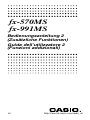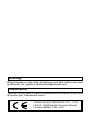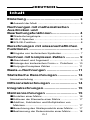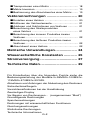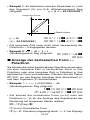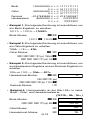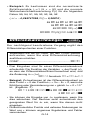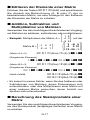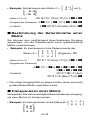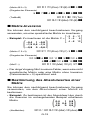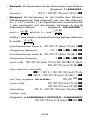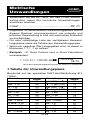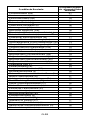G
I
fx-570MS
fx-991MS
Bedienungsanleitung 2
(Zusätzliche Funktionen)
Guida dell’utilizzatore 2
(Funzioni addizionali)
http://world.casio.com/edu_e/

CASIO ELECTRONICS CO., LTD.
Unit 6, 1000 North Circular Road,
London NW2 7JD, U.K.
Importante!
Tenere il manuale e tutto il materiale informativo a portata
di mano per riferimenti futuri.
Wichtig!
Bitte bewahren Sie Ihre Anleitung und alle Informationen
griffbereit für spätere Nachschlagzwecke auf.

G-1
Inhalt
Einleitung ................................................. 3
kAuswahl der Modi .................................................. 3
Rechnungen mit mathematischen
Ausdrücken und
Bearbeitungsfunktionen ......................... 4
kWiederholungskopie .............................................. 4
kCALC-Speicher ...................................................... 5
kSOLVE-Funktion .................................................... 6
Berechnungen mit wissenschaftlichen
Funktionen ............................................... 7
kEingabe von technischen Symbolen ...................... 7
Rechnen mit komplexen Zahlen ............ 9
kAbsolutwert und Argument .................................... 9
kAnzeige der kartesischen Form ↔ Polarform ..... 10
kKonjugiert komplexe Zahlen ................................ 11
Basis-n-Rechnungen ............................. 11
Statistische Berechnungen .................. 13
Normalverteilung ..................................................... 13
Differenzialrechnungen ........................ 14
Integralrechnungen ............................... 15
Matrizenrechnungen ............................. 15
kErstellen einer Matrix ........................................... 16
kEditieren der Elemente einer Matrix .................... 17
kAddition, Subtraktion und Multiplikation von
Matrizen ............................................................... 17
kBerechnung des Skalarprodukts einer Matrix ...... 17
kBestimmung der Determinante einer Matrix ........ 18
DEUTSCH

G-2
kTransponieren einer Matrix .................................. 18
kMatrix-Inversion ................................................... 19
kBestimmung des Absolutwertes einer Matrix ....... 19
Vektorenrechnungen ............................ 20
kErstellen eines Vektors ........................................ 20
kEditieren der Vektorelemente ............................... 21
kAddieren und Subtrahieren von Vektoren ............ 21
kBerechnung des Skalarproduktes
eines Vektors ....................................................... 21
kBerechnung des inneren Produktes zweier
Vektoren ............................................................... 22
kBerechnung des äußeren Produktes zweier
Vektoren ............................................................... 22
kAbsolutwert eines Vektors ................................... 22
Metrische Umwandlungen.................... 24
Wissenschaftliche Konstanten ............ 25
Stromversorgung .................................. 27
Technische Daten.................................. 29
Für Einzelheiten über die folgenden Punkte siehe die
Bedienungsanleitung der Modelle fx-95MS/fx-100MS/fx-
115MS/fx-570MS/fx-991MS.
Abnehmen und Anbringen der Abdeckung des Rechners
Sicherheitsmaßregeln
Vorsichtsmaßnahmen bei der Handhabung
Zweizeiliges Display
Vor Beginn von Rechnungen… (ausgenommen “Modi”)
Grundlegende Rechnungen
Speicherrechnungen
Rechnungen mit wissenschaftlichen Funktionen
Gleichungsrechnungen
Statistische Rechnungen
Te chnische Informationen

G-3
Einleitung
k Auswahl der Modi
Bevor Sie mit den eigentlichen Berechnungen beginnen,
müssen Sie zuerst den richtigen Modus auswählen, wie
es in der folgenden Tabelle aufgeführt ist.
• Die folgende Tabelle zeigt die Modi und die
erforderlichen Operationen für die Modelle fx-570MS
und fx-991MS.
fx-570MS und fx-991MS Modi
• Falls Sie die
F
Ta ste öfters als drei Mal drücken,
erscheinen zusätzliche Einstellanzeigen. Diese
Einstellanzeigen sind beschrieben, wenn sie tatsächlich
für die Änderung der Einstellung des Rechners
verwendet werden.
• In dieser Anleitung ist die Bezeichnung des für die
Ausführung der beschriebenen Berechnungen
aufzurufenden Modus im Haupttitel jedes Abschnittes
angegeben.
Beispiel:
Hinweis!
• Um von dem Rechnermodus und der jeweiligen
Einstellung an die unten aufgeführte, anfängliche
Vorgabe zurückzukehren, drücken Sie die Tasten
A
B 2
(Mode)
=
.
CMPLX
Rechnen mit
komplexen Zahlen
Um diesen Rechnungstyp
Nehmen Sie Um diesen
auszuführen:
diese Tastenbetäti- Modus
gung
vor: aufzurufen:
Arithmetische
F 1 COMP
Grundrechenarten
Rechnen mit komplexen
F 2 CMPLX
Zahlen
Standardabweichung
F F 1
SD
Regressionsrechnungen
F F 2
REG
Basis-n-Rechnungen
F F 3
BASE
Lösung von Gleichungen
F F F 1
EQN
Matrizenrechnungen
F F F 2
MAT
Vektorenrechnungen
F F F 3
VCT

G-4
COMP
Rechnungsmodus: COMP
Winkelargument: Deg
Exponenziales Anzeigeformat: Norm 1, Eng OFF
Anzeigeformat für komplexe Zahlen:
a+bi
Anzeigeformat für Brüche: a
b
/c
Dezimalpunktzeichen: Dot (Punkt)
•Die Modusanzeigen erscheinen im oberen Teil des
Displays, ausgenommen die BASE-Anzeigen, die im
Exponententeil des Displays angezeigt werden.
•Die technischen Symbole sind automatisch ausge-
schaltet, wenn der Rechner auf den BASE-Modus
geschaltet ist.
•Sie können die Einstellungen für das Winkelargument
oder das Anzeigeformat (Disp) nicht ändern, wenn der
Rechner auf den BASE-Modus geschaltet ist.
•Die COMP-, CMPLX-, SD- und REG-Modi können in
Kombination mit den Einstellungen des Winkelarguments
verwendet werden.
• Überprüfen Sie unbedingt den aktuellen Rechnermodus
(SD, REG, COMP, CMPLX) und die Einstellung des
Winkelarguments (Deg (Altgrad), Rad (Bogenmaß), Gra
(Neugrad)), bevor Sie mit einer Rechnung beginnen.
Rechnungen mit
mathematischen
Ausdrücken und
Bearbeitungsfunktionen
Verwenden Sie die F-Taste, um den COMP-Modus
aufzurufen, wenn Sie Rechnungen mit mathematischen
Ausdrücken ausführen oder Ausdrücke bearbeiten
möchten.
COMP ............................................................
F 1
k Wiederholungskopie
Mit Wiederholungskopie können Sie mehrere Ausdrücke

G-5
COMP
CMPLX
aus dem Wiederholungsspeicher aufrufen und am Display
zu einer Mehrfachanweisung verbinden.
• Beispiel:
Inhalt der Wiederholungsspeicher:
1 + 1
2 + 2
3 + 3
4 + 4
5 + 5
6 + 6
Mehrfachanweisung: 4 + 4:5 + 5:6 + 6
Verwenden Sie die Tasten
[ und ], um den Ausdruck
4 + 4 anzuzeigen.
Drücken Sie die Tasten
A [(COPY).
•Sie können auch die Ausdrücke am Display bearbeiten
und andere Operationen mit Mehrfachanweisungen
ausführen. Für weitere Einzelheiten über Mehrfachan-
weisungen siehe “Mehrfachanweisung” in der separaten
Bedienungsanleitung.
• Nur die Ausdrücke im Wiederholungspeicher, beginnend
von dem gegenwärtige angezeigten Ausdruck bis zu dem
letzten Ausdruck, werden kopiert. Alles vor dem
angezeigten Ausdruck wird nicht kopiert.
k CALC-Speicher
• Der CALC-Speicher lässt Sie temporär einen mathe-
matischen Ausdruck abspeichern, den Sie öfters mit
unterschiedlichen Werten ausführen möchten. Sobald
Sie einen Ausdruck gespeichert haben, können Sie
diesen aufrufen, Werte für seine Variablen eingeben und
das Ergebnis schnell und einfach berechnen.
•Sie können einen einzelnen mathematischen Ausdruck
mit bis zu 79 Schritten abspeichern. Achten Sie darauf,
dass Sie den CALC-Speicher nur in dem COMP-Modus
und dem CMPLX-Modus verwenden können.
•Die Variableneingabeanzeige zeigt die gegenwärtig den
Variablen zugeordneten Werte an.
• Beispiel: Berechne das Ergebnis von Y = X
2
+ 3X – 12,
wenn X = 7 (Ergebnis:
58
) bzw. X = 8 (Ergebnis:
76
) ist.

G-6
1
2
Verwenden Sie die unten aufgeführte Formel zur
Berechnung den Anfangsgeschwindigkeit A für eine
Höhe von B = 14 Meter und eine Zeit C = 2 Sekunden.
Die Erdbeschleunigung ist mit D = 9,8 m/s
2
einzusetzen.
(Ergebnis: A=
16,8
)
B AC – DC
2
p 2 p u p 1 - p k ,
R 1 \ 2 T - p h - p k K
A I
(B?) 14 =
(A?) ]
(C?) 2 =
(D?) 9 l 8 =
[ [
(A?) A I
•Die SOLVE-Funktion findet Näherungen anhand der
Newton’schen Methode, was bedeutet, dass es zu einem
Fehler kommen kann. Bestimmte Ausdrücke oder
(Geben Sie die Funktion ein.)
p y p u p x K + 3 p x , 12
(Speichern Sie den Ausdruck.) C
(Geben Sie 7 für den Prompt X? ein.) 7 =
(Geben Sie 8 für den Prompt X? ein.) C 8 =
• Achten Sie darauf, dass der gespeicherte Ausdruck
gelöscht wird, wenn Sie eine andere Operation starten,
auf einen anderen Modus wechseln oder den Rechner
ausschalten.
k SOLVE-Funktion
Die SOLVE-Funktion lässt Sie einen Ausdruck unter
Verwendung der gewünschten Variablenwerte lösen, ohne
dass Sie den Ausdruck transformieren oder vereinfachen
müssen.
• Beispiel: C ist die erforderliche Zeit, bis ein mit der
Geschwindigkeit A gerade nach oben geworfenes Objekt
die Höhe B erreicht.

G-7
COMP
anfängliche Werte führen zu einem Fehler ohne
Konvergenz der Ergebnisse.
•Falls ein Ausdruck kein Gleichheitszeichen (=) enthält,
findet die SOLVE-Funktion eine Lösung für den Ausdruck
= 0.
Berechnungen mit
wissenschaftlichen
Funktionen
Verwenden Sie die F-Taste, um den COMP-Modus
aufzurufen, wenn Sie grundlegende Arithmetik-
rechnungen ausführen möchten.
COMP ............................................................
F 1
k Eingabe von technischen Symbolen
• Durch das Einschalten der technischen Symbole können
Sie diese in Ihren Berechnungen verwenden.
• Um die technischen Symbole ein- oder auszuschalten,
drücken Sie wiederholt die
F-Taste, bis Sie die folgende
Einstellanzeige erreicht haben.
•Drücken Sie
1. In der erscheinenden Einstellanzeige
für die technischen Symbole drücken Sie die Zifferntaste
(
1 oder 2), welche der gewünschten Einstellung
entspricht.
1(Eng ON): Die technischen Symbole sind einge-
schaltet (angezeigt durch “Eng” am Dis-
play).
2(Eng OFF): Die technischen Symbole sind ausge-
schaltet (keine “Eng” Anzeige).
1
Disp
COMP EQN
CMPLX

G-8
• Für die angezeigten Werte wählt der Rechner das
technische Symbol, das dafür sorgt, dass der numerische
Te il des Wertes in den Bereich von 1 bis 1000 fällt.
•Die technischen Symbole können nicht eingegeben
werden, wenn Brüche verwendet werden.
• Beispiel: 9 10 = 0,9 m (Milli)
F
.....
1
(Disp)
1
0.
Eng
9 \ 10 =
900.
9
⫼1 m
Wenn die technischen Symbole eingeschaltet sind, werden auch normale
(nicht technische) Rechenergebnisse unter Verwendung der technischen
Symbole angezeigt.
A P
0.9
J
900.
9
⫼1 m
•Die folgenden neun Symbole können verwendet werden,
wenn die technischen Symbole eingeschaltet sind.
Symbol
Tastenbetätigung Einheit
k (Kilo)
A k 10
3
M (Mega) A M 10
6
G (Giga) A g 10
9
T (Tera) A t 10
12
m (Milli) A m 10
–3
µ (Mikro) A N 10
–6
n (Nano) A n 10
–9
p (Pico) A p 10
–12
f (Femto) A f 10
–15

G-9
CMPLX
Rechnen mit
komplexen Zahlen
Verwenden Sie die F-Taste, um den CMPLX-Modus
aufzurufen, wenn Sie Rechnungen mit komplexen
Zahlen ausführen möchten.
CMPLX ...........................................................
F 2
•Die Einstellung des Winkelarguments (Deg (Altgrad), Rad
(Bogenmaß), Gra (Neugrad)) beeinflusst die
Rechnungen im CMPLX-Modus. Sie können einen
Ausdruck im CALC-Speicher abspeichern, während der
CMPLX-Modus aufgerufen ist.
•Achten Sie darauf, dass Sie in dem CMPLX-Modus nur
die Variablen A, B, C und M verwenden können. Die
Variablen D, E, F, X und Y werden vom Rechner benutzt
und ändern häufig ihre Werte. Sie sollten die
letztgenannten Variablen nicht in Ihren Ausdrücken
verwenden.
•Die Anzeige “R↔I” in der rechten oberen Ecke des
Displays eines Rechenergebnisses zeigt ein Ergebnis
mit einer komplexen Zahl an. Drücken Sie die Tasten
A
r, um das Display zwischen dem reellen Teil und dem
imaginären Teil umzuschalten.
•Sie können die Wiederholungsfunktion in dem CMPLX-
Modus verwenden. Da in dem CMPLX-Modus die
komplexen Zahlen in dem Wiederholungsspeicher
gespeichert sind, wird mehr als der sonst übliche
Speicherplatz benötigt.
• Beispiel: (23
i)(45i)
6
8
i
(Reeller Teil 6) 2 + 3 i + 4 + 5 i =
(Imaginärer Teil 8i) A r
k Absolutwert und Argument
Nehmen wir an, dass die durch die kartesische Form z =
a + bi gegebene imaginäre Zahl einen Punkt in der
Gaußschen Zahlenebene darstellt, dann können Sie den
Absolutwert (
r) und das Argument (
) der komplexen Zahl
bestimmen. Die Polarform ist r⬔
.

G-10
(
r
5
) A A R 3 + 4 i T =
(
53,13010235
°) A a R 3 + 4 i T =
•Die komplexe Zahl kann auch unter Verwendung der
Polarform
r⬔
eingegeben werden.
• Beispiel 2:
2 ⬔ 45
1
i
(Winkelargument: Deg (Altgrad))
L 2 A
Q 45 =
A r
k Anzeige der kartesischen Form ↔
Polarform
Sie können die unten beschriebene Operation verwenden,
um eine komplexe Zahl in kartesischer Form in ihre
Polarform oder eine komplexe Zahl in Polarform in ihre
kartesische Form umzuwandeln. Drücken Sie die Tasten
A r, um das Display zwischen dem Absolutwert (r)
und dem Argument (
) umzuschalten.
• Beispiel: 1
i ↔
1,414213562 ⬔ 45
(Winkelargument: Deg (Altgrad))
1 + i A Y = A r
L 2 A Q 45 A Z = A r
•Sie können die kartesische Form (a+bi) oder die
Polarform (
r⬔
) für die Anzeige des Ergebnisses der
Rechnung mit komplexen Zahlen wählen.
F
...
1(Disp) r
1(a+bi): Kartesische Form
2(r⬔
): Polarform (angezeigt durch “r⬔
” am Display)
Imaginäre Achse
Reelle Achse
• Beispiel 1: Zu bestimmen sind der Absolutwert (r) und
das Argument (
) von 3+4i (Winkelargument: Deg
(Altgrad)) (r =
5
,
=
53,13010235
°)

G-11
BASE
k Konjugiert komplexe Zahlen
Für eine beliebige komplexe Zahl z, mit z = a+bi, beträgt
ihre konjugierte komplexe Zahl (
z) gleich z = a–bi.
• Beispiel: Bestimme die konjugiert komplexe Zahl der
komplexen Zahl 1,23 + 2,34
i (Ergebnis:
1,23 – 2,34
i )
A S R 1 l 23 + 2 l 34 i T =
A r
Basis-n-Rechnungen
Verwenden Sie die F-Taste, um den BASE-Modus
aufzurufen, wenn Sie Rechnungen mit Basis-
n-Werten
ausführen möchten.
BASE ........................................................
F F 3
• Zusätzlich zu Dezimalwerten können die Rechnungen
unter Verwendung von Binär-, Oktal- und Hexadezi-
malwerten ausgeführt werden.
•Sie können das Vorgabe-Zahlensystem, das auf alle
Eingabe- und Anzeigewerte angewandt werden soll,
sowie das Zahlensystem für die Eingabe der individuellen
Werte spezifizieren.
•Die wissenschaftlichen Funktionen können nicht in Binär-,
Oktal-, Dezimal- und Hexadezimalrechnungen verwendet
werden. Sie können keine Werte eingeben, die einen
Dezimalwert und einen Exponenten enthalten.
•Falls Sie einen Wert eingeben, der Dezimalstellen
enthält, dann werden die Dezimalstellen automatisch
abgeschnitten.
• Negative Binär-, Oktal- und Hexadezimalwerte werden
erzeugt, indem das Zweierkomplement verwendet wird.
•Sie können die folgenden Logik-Operationen zwischen
den Werten in Basis-
n-Rechnungen verwenden: and
(logisches Produkt), or (logische Summe), xor (exklusive
ODER-Funktion), xnor (exklusive NICHT-ODER-
Funktion), Not (bitweises Komplement) und Neg
(Negation).
• Nachfolgend sind die zulässigen Bereiche für die
einzelnen Zahlensysteme aufgeführt.

G-12
Binär 1000000000 ⬉
x ⬉ 1111111111
0 ⬉
x ⬉ 0111111111
Oktal 4000000000 ⬉
x ⬉ 7777777777
0 ⬉
x ⬉ 3777777777
Dezimal –2147483648 ⬉
x ⬉ 2147483647
Hexadezimal 80000000 ⬉
x ⬉ FFFFFFFF
0 ⬉
x ⬉ 7FFFFFFF
• Beispiel 1: Die folgende Rechnung ist auszuführen, um
ein Binär-Ergebnis zu erhalten.
10111
2
11010
2
110001
2
Binär-Modus: t b
0.
b
10111 + 11010 =
• Beispiel 2: Die folgende Rechnung ist auszuführen, um
ein Oktal-Ergebnis zu erhalten.
7654
8
÷ 12
10
516
8
Oktal-Modus: t o
0.
o
l l l 4
(o) 7654 \
l l l 1
(d) 12 =
• Beispiel 3: Die folgende Rechnung ist auszuführen, um
ein Hexadezimal-Ergebnis und ein Dezimal-Ergebnis zu
erhalten.
120
16
or 1101
2
12d
16
301
10
Hexadezimal-Modus: t h
0.
H
120 l 2
(or)
l l l 3
(
b
)
1101 =
Dezimal-Modus: K
• Beispiel 4: Umzuwandeln ist der Wert 22
10
in seine
Binär-, Oktal- und Hexadezimalwerte.
(10110
2
, 26
8
, 16
16
)
Binär-Modus: t b
0.
b
l l l 1(d) 22 =
10110.
b
Oktal-Modus: o
26.
o
Hexadezimal-Modus: h
16.
H

G-13
1
2
3
4
P
(
Q
(
R
(
→
t
SD
REG
SD
• Beispiel 5: Umzurechnen ist der Wert 513
10
in seinen
Binärwert.
Binär-Modus: t b
0.
b
l l l 1(d) 513 =
aMthERROR
b
•Sie können vielleicht einen Wert aus einem
Zahlensystem, dessen Berechnungsbereich größer als
der Berechungsbereich des sich ergebenden
Zahlensystem ist, nicht umrechnen.
•Die Meldung “Math ERROR” zeigt an, dass das Ergebnis
zu viele Stellen aufweist (Überlauf).
Statistische
Berechnungen
Normalverteilung
Verwenden Sie die F-Taste, um den SD-Modus
aufzurufen, wenn Sie eine Berechnung mit der
Normalverteilung ausführen möchten.
SD ...........................................................
F F 1
•Drücken Sie die Tasten A D, um die folgende Anzeige
zu erhalten.
•Geben Sie einen Wert von
1 bis 4 ein, um die
auszuführende Wahrscheinlichkeitsverteilungsrechnung
zu wählen.
P(t)R(t)Q(t)

G-14
COMP
Differenzialrechnungen
Der nachfolgend beschriebene Vorgang ergibt den
Differenzialquotienten einer Funktion.
Verwenden Sie die
F-Taste, um den COMP-Modus
aufzurufen, wenn Sie eine Differenzialrechnung
ausführen möchten.
COMP ............................................................
F 1
•Drei Eingaben sind für einen Differenzialausdruck
erforderlich: Die Funktion der Variablen x, der Punkt (a),
an dem der Differenzialkoeffizient berechnet wird, und
die Änderung in
x (∆x).
A J Ausdruck P a P ∆x T
• Beispiel: Zu bestimmen ist der Differenzialquotient an
dem Punkt
x = 2 der Funktion y = 3x
2
– 5x + 2, wenn die
Erhöhung oder Verminderung von
x gleich ∆x = 2 × 10
–4
ist. (Ergebnis:
7
)
A
J
3
p x K , 5 p x + 2 P 2 P
2 e D 4 T =
•Sie können die Eingabe von
∆
x auslassen, wenn Sie
dies wünschen. Der Rechner setzt automatisch den
geeigneten Wert für
∆
x ein, wenn Sie diesen nicht
eingeben.
•Diskontinuierliche Punkte und extreme Änderungen im
Wert von
x können ungenaue Ergebnisse und Fehler
verursachen.
•Beispiel: Zu bestimmen sind die normalisierte
Zufallsvariable (→
t) fü x = 53 und die normale
Wahrscheinlichkeitsverteilung P(t) für die folgenden
Daten: 55, 54, 51, 55, 53, 53, 54, 52
(
→
t =
0,284747398
, P(t) =
0,38974
)
55
S 54 S 51 S 55 S
53 S S 54 S 52 S
53 A D 4(
→
t) =
A D 1(
P(
) D 0.28 F =

G-15
MAT
Hinweis!
•Sie können eine Ganzzahl im Bereich von 1 bis 9 als die
Anzahl der Teilungen spezifizieren oder die Eingabe der
Anzahl der Teilungen auslassen, wenn Sie dies
wünschen.
•Interne Integralrechnungen können eine beachtliche Zeit
erfordern, bevor sie beendet sind.
•Der angezeigte Inhalt wird gelöscht, während die
Integralrechnung intern ausgeführt wird.
Matrizenrechnungen
Die in diesem Abschnitt beschriebenen Vorgänge erläutern
das Erstellen einer Matrix mit bis zu drei Reihen und drei
Spalten, das Addieren, Subtrahieren, Multiplizieren,
Transponieren und Invertieren von Matrizen, sowie die
COMP
Integralrechnungen
Der nachfolgend beschriebene Vorgang ergibt das
bestimmte Integral einer Funktion.
Verwenden Sie die
F-Taste, um den COMP-Modus
aufzurufen, wenn Sie Integralrechnungen ausführen
möchten.
COMP ............................................................
F 1
•Die folgenden vier Eingaben sind für eine Integral-
rechnung erforderlich: Eine Funktion mit der Variablen
x; a und b, die den Integrationsbereich des definierten
Integrals angeben, und
n, was der Anzahl der
Unterteilungen (gleichwertig zu N = 2
n
) für die Integration
unter Verwendung der Simpsonschen Regel entspricht.
d Ausdruck P a P b P n F
• Beispiel: ∫
(2x
2
+ 3x + 8) dx =
150,6666667
(Anzahl der Teilungen n = 6)
d 2 p x K + 3 p x +
8 P 1 P 5 P 6 T =
5
1

G-16
k Erstellen einer Matrix
Um eine Matrix zu erstellen, drücken Sie die Tasten A
j
1(Dim), spezifizieren Sie die Bezeichnung der Matrix
(A, B oder C) und geben Sie danach die Dimensionen
(Anzahl der Reihen und Anzahl der Spalten) der Matrix
ein. Danach folgenden Sie den Prompts, die am Display
erscheinen, um die Werte für die Elemente der Matrix
einzugeben.
Sie können die Cursortasten verwenden, um die einzelnen
Elemente der Matrix anzuzeigen und zu editieren.
Um die Matrizenanzeige zu verlassen, drücken Sie die
t-Taste.
Berechnung des Skalarprodukts, der Determinante und
des Absolutwertes einer Matrix.
Verwenden Sie die
F-Taste, um den MAT-Modus
aufzurufen, wenn Sie Matrizenrechnungen ausführen
möchten.
MAT .....................................................
F F F 2
Achten Sie darauf, dass Sie eine oder mehrere Matrizen
erstellen müssen, bevor Sie Matrizenrechnungen
ausführen können.
•Sie können jeweils bis zu drei Matrizen mit den
Bezeichnungen A, B und C im Speicher abspeichern.
•Die Ergebnisse der Matrizenrechnungen werden
automatisch im MatAns-Speicher abgespeichert. Sie
können die im MatAns-Speicher enthaltene Matrix für
weitere Matrizenrechnungen verwenden.
•Matrizenrechnungen können bis zu zwei Ebenen des
Matrizenstapels verwenden. Das Quadrieren einer
Matrix, das Kubieren eine Matrix oder das Invertieren
einer Matrix verwendet jeweils eine Stapelebene. Für
weitere Informationen siehe “Stapel” in der separaten
Bedienungsanleitung.
M
atA23
2 Reihen und 3 Spalten

G-17
k Editieren der Elemente einer Matrix
Drücken Sie die Tasten A
j
2(Edit) und spezifizieren
Sie danach die Bezeichnung (A, B oder C) der zu
bearbeitenden Matrix, um eine Anzeige für das Editieren
der Elemente der Matrix zu erhalten.
k Addition, Subtraktion und
Multiplikation von Matrizen
Verwenden Sie den nachfolgend beschriebenen Vorgang,
um Matrizen zu addieren, subtrahieren oder multiplizieren.
• Beispiel: Multiplizieren der Matrix A = mit der
Matrix B =
(Matrix A 32) A
j
1(Dim)
1(A)
3 =
2 =
(Eingabe der Elemente)
1 =
2 =
4 =
0
=
D 2 =
5 = t
(Matrix B 23) A
j
1(Dim)
2(B)
2 =
3 =
(Eingabe der Elemente)
D 1 = 0 =
3
=
2
=
D 4 =
1
= t
(MatAMatB) A
j
3(Mat)
1(A)
-
A
j
3(Mat)
2(B)
=
•Es kommt zu einem Fehler, wenn Sie das Addieren oder
Subtrahieren von Matrizen, deren Dimensionen sich
unterscheiden, oder das Multiplizieren einer Matrix mit
einer anderen Matrix versuchen, deren Anzahl von
Spalten sich unterscheiden.
k Berechnung des Skalarprodukts einer
Matrix
Verwenden Sie den nachfolgend beschriebenen Vorgang,
um das Skalarprodukt (festgelegte Vielfache) einer Matrix
zu erhalten.
[
]
12
4 0
–2 5
–1 0 3
2–4 1
[ ]
[ ]
( )
3–8 5
–4 0 12
12 –20 –1

G-18
• Beispiel: Multiplizieren der Matrix C = mit 3.
(Matrix C 22) A
j
1
(Dim)
3(C)
2 =
2
=
(Eingabe der Elemente) 2 =
D 1 =
D 5 =
3
= t
(3MatC) 3 -
A
j
3(Mat)
3(C)
=
k Bestimmung der Determinante einer
Matrix
Sie können den nachfolgend beschriebenen Vorgang
verwenden, um die Determinante einer quadratischen
Matrix zu bestimmen.
• Beispiel: Zu bestimmen ist die Determinante der
Matrix A = (Ergebnis:
73
)
(Matrix A 33) A
j
1(Dim)
1(A)
3 =
3
=
(Eingabe der Elemente)
2 =
D 1 =
6
=
5
=
0
=
1
=
3 =
2
=
4
= t
(DetMatA) A
j
r
1(Det)
A
j
3(Mat)
1(A)
=
• Der obige Vorgang führt zu einem Fehler, wenn ene nicht
quadratische Matrix spezifiziert wird.
k Transponieren einer Matrix
Verwenden Sie den nachfolgend beschriebenen Vorgang,
um eine Matrix zu transponieren.
• Beispiel: Zu transponieren ist die Matrix B =
2–1 6
501
324
[ ]
574
893
[ ]
58
7 9
4 3
[
]
( )
2–1
–5 3
[ ]
[ ]
( )
6–3
–15 9
Seite wird geladen ...
Seite wird geladen ...
Seite wird geladen ...
Seite wird geladen ...
Seite wird geladen ...
Seite wird geladen ...
Seite wird geladen ...
Seite wird geladen ...
Seite wird geladen ...
Seite wird geladen ...
Seite wird geladen ...
Seite wird geladen ...
-
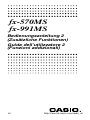 1
1
-
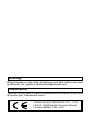 2
2
-
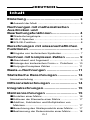 3
3
-
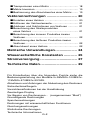 4
4
-
 5
5
-
 6
6
-
 7
7
-
 8
8
-
 9
9
-
 10
10
-
 11
11
-
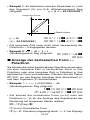 12
12
-
 13
13
-
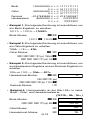 14
14
-
 15
15
-
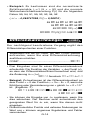 16
16
-
 17
17
-
 18
18
-
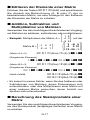 19
19
-
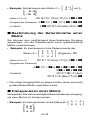 20
20
-
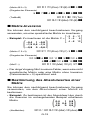 21
21
-
 22
22
-
 23
23
-
 24
24
-
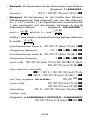 25
25
-
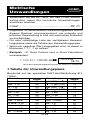 26
26
-
 27
27
-
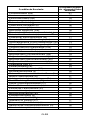 28
28
-
 29
29
-
 30
30
-
 31
31
-
 32
32
Casio fx-991MS Zusätzliche Funktionen
- Typ
- Zusätzliche Funktionen
- Dieses Handbuch eignet sich auch für
Verwandte Artikel
-
Casio FX-991ES Bedienungsanleitung
-
Casio FX991ES Bedienungsanleitung
-
Casio fx-991ES PLUS Bedienungsanleitung
-
Casio fx-86DE PLUS Bedienungsanleitung
-
Casio fx-5800P Bedienungsanleitung
-
Casio fx-115MS Zusätzliche Funktionen
-
Casio fx-115MS Bedienungsanleitung
-
Casio FX3650P Bedienungsanleitung
-
Casio fx-991DE X Bedienungsanleitung
-
Casio cfx 9850 gb plus Bedienungsanleitung